選挙の作成 / 編集は、メニュー欄の「選挙情報管理」から行うことで選挙を公開します。
以下の①~⑤の手順で選挙の作成 / 編集が完了します。
①選挙情報一覧画面表示
メニュー欄から選挙情報管理を選択し、「新規作成」ボタンを押下します。
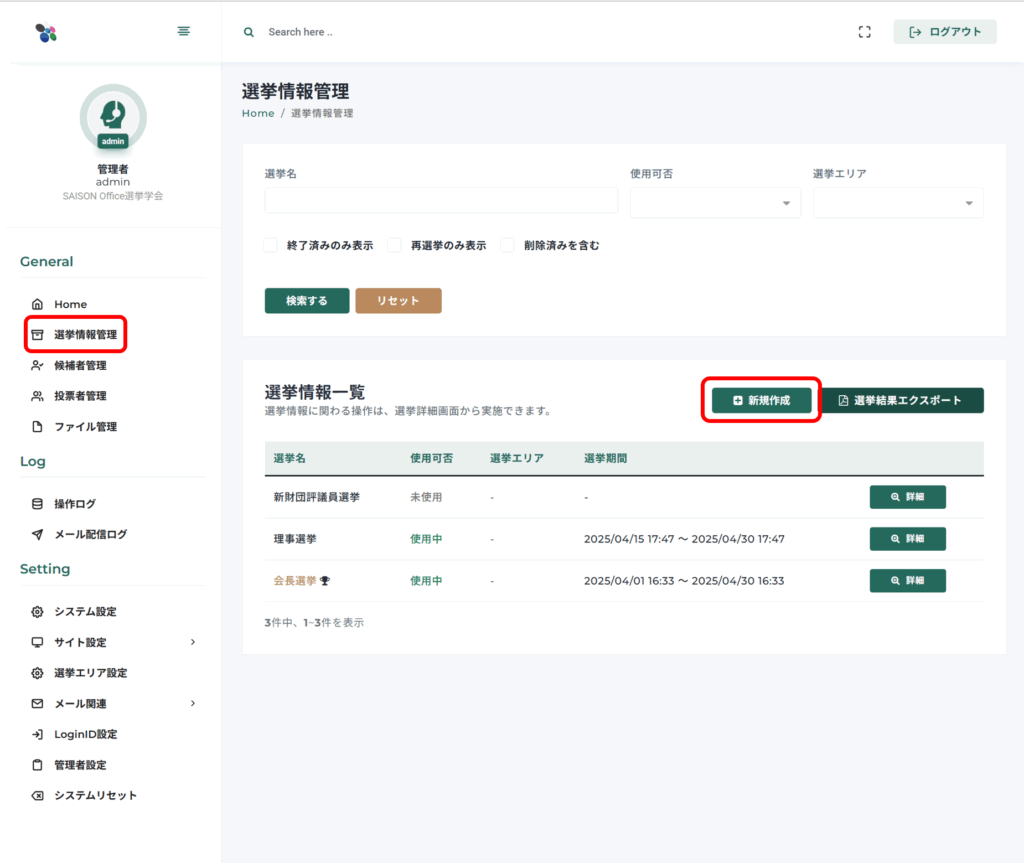
②新規作成画面表示
新規作成画面が表示されますので、必要事項を入力し「入力内容を保存」を押下すると新規作成ができます。
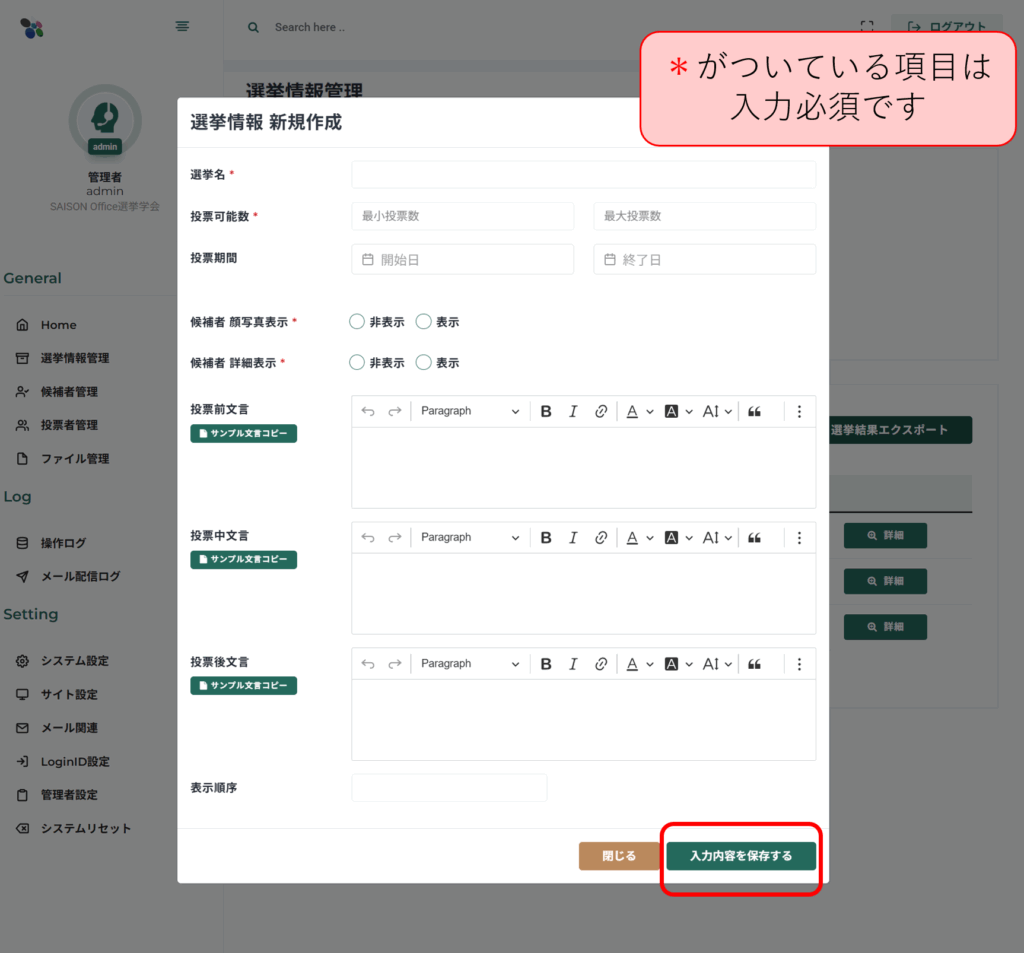
入力項目は以下の通りです。
- 選挙名:新規作成する選挙名を255文字まで設定できます。既に存在する選挙名は使用できません。
- 投票可能数:作成した選挙において最小投票数と最大投票数を設定できます。
- 投票期間:投票可能期間を設定できます。
- 候補者 顔写真表示:投票者に候補者の顔写真の表示または非表示を設定できます。
- 候補者 詳細表示:投票者に候補者の詳細情報の表示または非表示を設定できます。
- 投票前 / 中 / 後文言:投票者側の投票画面で表示される文言を20000文字まで設定できます。
「サンプル文言コピー」を押下すると、サンプル文言が表示されます。 - 表示順序:選挙一覧画面などで表示する順序を設定できます。
③選挙情報一覧画面
選挙情報一覧から編集したい選挙情報の「詳細」ボタンを押下します。
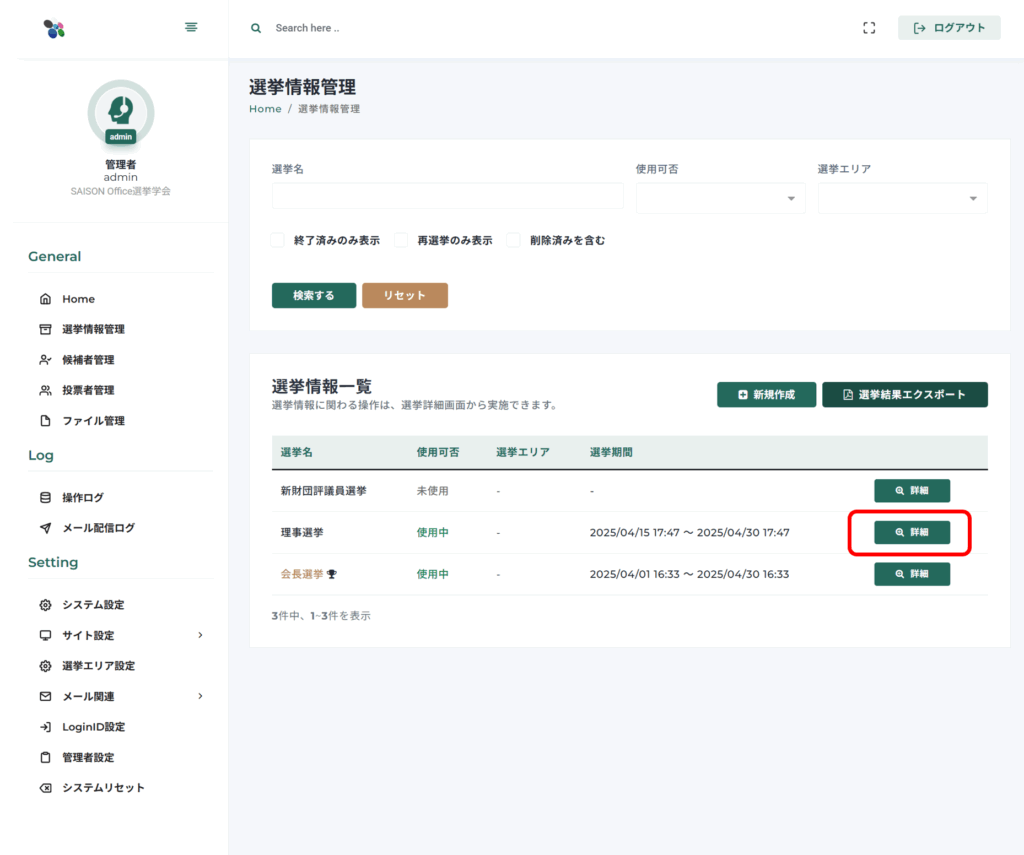
④選挙情報詳細画面
詳細画面の「情報編集」を押下すると選挙情報編集画面が表示されます。
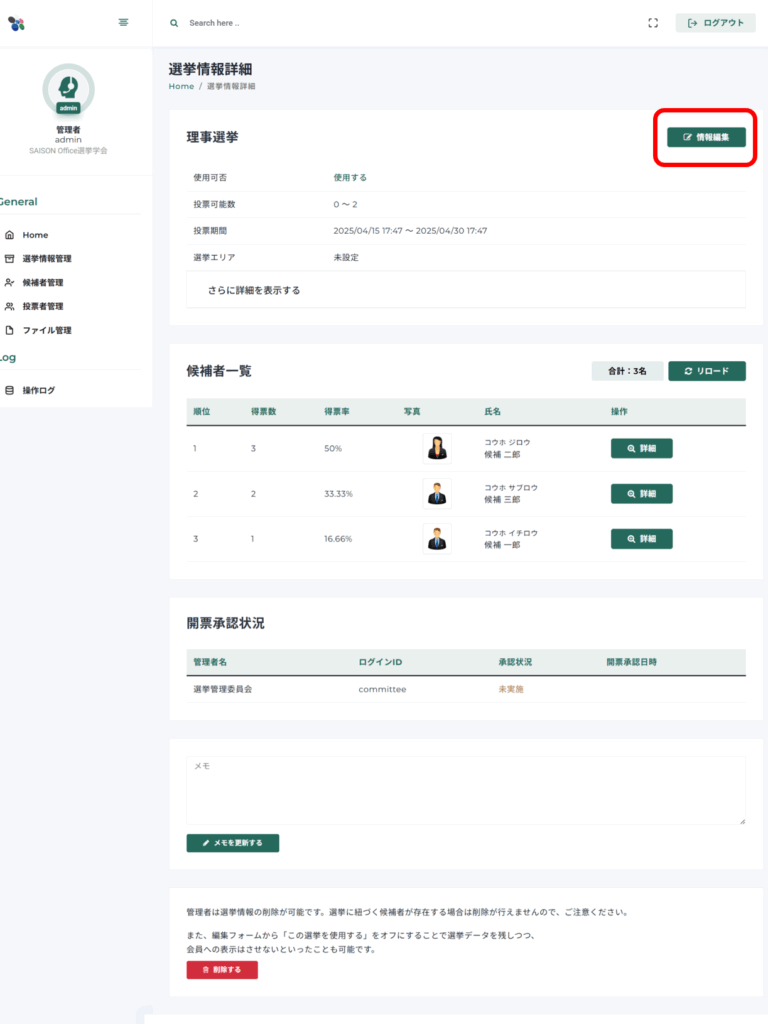
⑤選挙情報編集画面
編集画面が表示されますので、修正内容を入力し「入力内容を保存」を押下すると情報編集ができます。
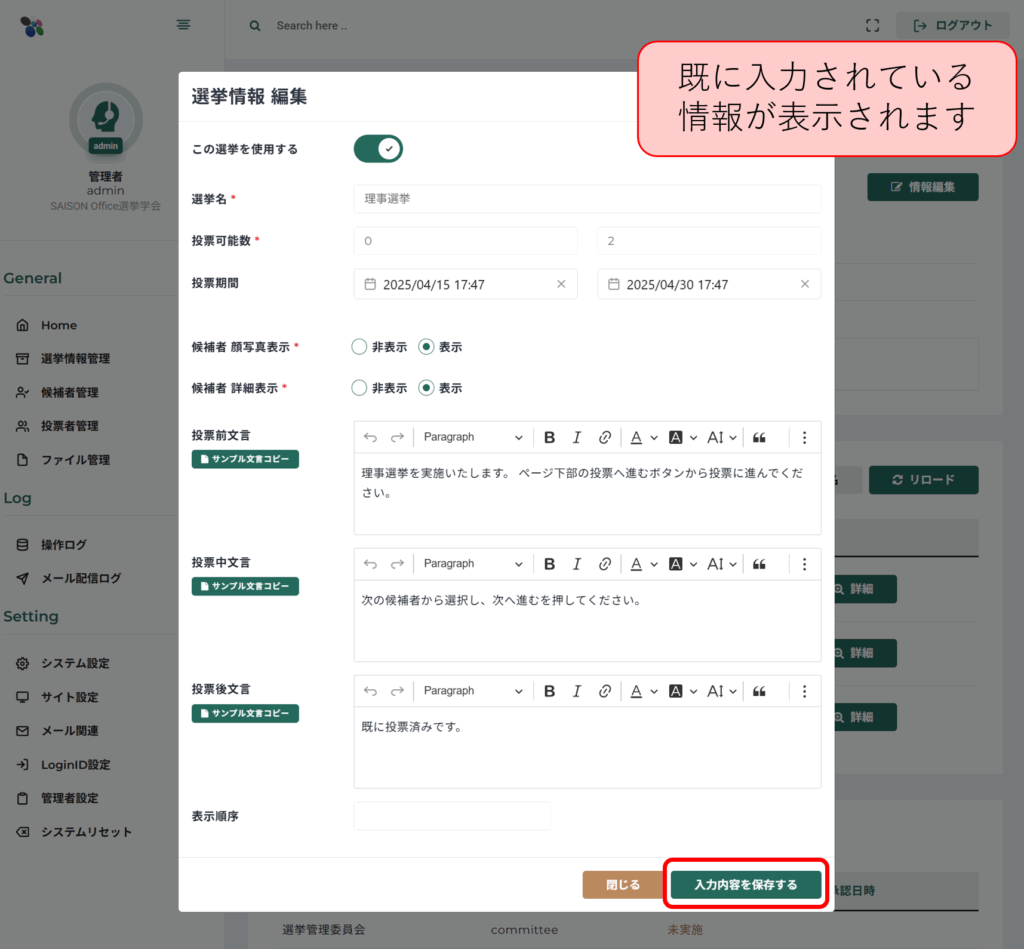
編集項目は以下の通りです。
- この選挙を利用する:オンに設定すると投票者側に表示されます。オフにすると表示されません。
- 選挙名:選挙名を255文字まで編集できます。既に存在する選挙名は使用できません。
- 投票可能数:最小投票数と最大投票数を編集できます。
- 投票期間:投票可能期間を編集できます。
- 候補者 顔写真表示:投票者に候補者の顔写真の表示または非表示を設定できます。
- 候補者 詳細表示:投票者に候補者の詳細情報の表示または非表示を設定できます。
- 投票前 / 中 / 後文言:投票者側の投票画面で表示される文言を20000文字まで編集できます。
「サンプル文言コピー」を押下すると、サンプル文言が表示されます。 - 表示順序:選挙一覧画面などで表示する順序を編集できます。